Kuusi parasta tapaa korjata Google Drive -videoita, joita ei toisteta
Google Drive on laajalti käytetty tiedostojen synkronointipalvelu Android-käyttäjien keskuudessa. Se pystyy tallentamaan kaikentyyppisiä tiedostoja, mukaan lukien videoita, pilvialustaan. Lisäksi Google Driven avulla voit esikatsella tiedostoja ja toistaa suoraan siihen tallennettuja videoita.
Kuitenkin monet ihmiset valittivat Google Drive -videoita ei toisteta ongelma. Oletko saman tilanteen edessä? Esimerkiksi Google Drive ilmoittaa virheistä Hups! Tämän videon toistamisessa oli ongelma tai Tätä videota ei voi toistaa videota toistettaessa.
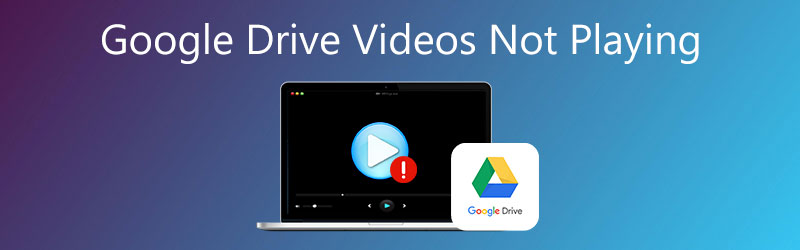
Sinun pitäisi tietää, että kaikkia videoformaatteja ei voi toistaa Google Drivella. Lisäksi on olemassa joitain muita syitä, jotka johtavat Google Drive ei toista videoita. Ottaen huomioon tämän, tämä viesti antaa sinulle 6 mahdollista ratkaisua videoiden katseluun paremmin Google Drivessa.
SIVUN SISÄLTÖ
- Osa 1. Päivitä selain ja Google Drive -sovellus
- Osa 2. Tyhjennä selaustiedot Google Drive -videoiden korjaamiseksi
- Osa 3. Toista Google Drive Video uudessa ikkunassa
- Osa 4. Poista selainlaajennukset käytöstä, jos haluat korjata toistamattomat Google Drive -videot
- Osa 5. Muunna video Google Drive -tukitiedostoksi
- Osa 6. Viimeinen tapa korjata Google Drive -videoita, joita ei toisteta
- Osa 7. Usein kysytyt kysymykset siitä, että Google Drive ei toista videoita
Osa 1. Päivitä selain ja Google Drive -sovellus
Kun videota Google Drivessa ei toisteta, sinun on ensin uudelleenkäynnistää Android-puhelimellasi tai tietokoneellasi ongelman vianmääritykseen. Tämän jälkeen voit tarkistaa, käytätkö vanhentunutta selainta tai sovellusta. Uusi versio voi aina korjata joukon vanhassa versiossa esiintyviä ongelmia ja ongelmia.
Voit päivittää selaimen, kuten Google Chrome, napsauttamalla kolme pistettä -kuvake oikeassa yläkulmassa. Mene auta ja valitse sitten Tietoja Google Chromesta vaihtoehto avattavasta valikosta. Chrome analysoi automaattisesti päivityksen saatavuuden ja päivittää sen puolestasi. Kun päivitys on valmis, voit napsauttaa Käynnistä uudelleen -painiketta ja toista sitten Google Drive -videot uudelleen.
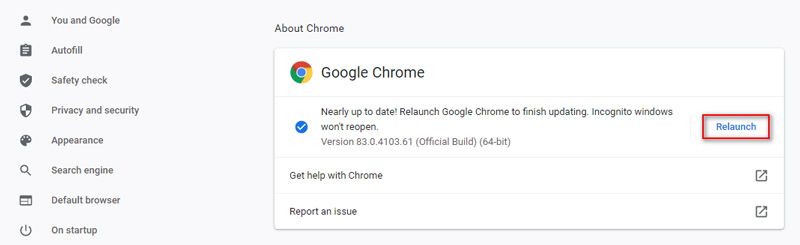
Voit päivittää Google Drive -sovelluksen Android-puhelimellasi siirtymällä Google Play -kauppaan, etsimällä Google Drive -sovelluksen ja päivittämällä sen sitten.
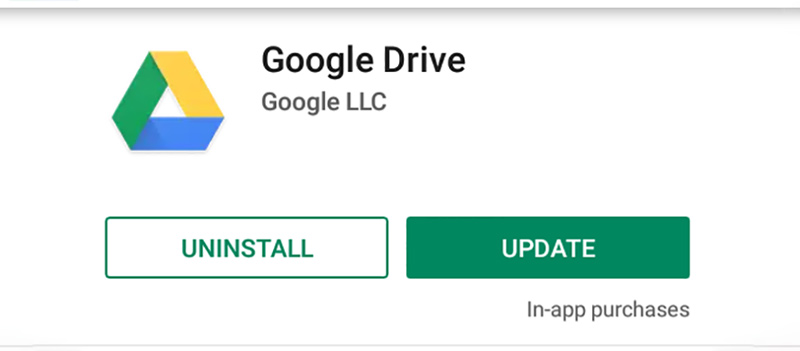
Osa 2. Tyhjennä selaustiedot Google Drive -videoiden korjaamiseksi
Sekä verkkoselaimesi että sovelluksesi käyttävät välimuistia parantaakseen käyttökokemusta ja käynnistääkseen asioita. Välimuisti, evästeet ja muut selaustiedot voivat aiheuttaa sen, että Google Drive ei toista videoita. Sama koskee syitä, miksi Twitter ei voi toistaa videoita.Voit myös käyttää samaa tapaa korjataksesi kelpaamaton video Instagramissa.
Kun Google Drive -videoita ei toisteta selaimessasi, voit napsauttaa kolme pistettä -kuvaketta ja valitse Lisää työkaluja. Valitse sitten Poista selaustiedot vaihtoehto. Napsauta sen jälkeen Pitkälle kehittynyt välilehti. Nyt voit asettaa tietyn aikavälin ja tietotyypit, jotka haluat poistaa. Klikkaa Puhdas data -painiketta ja käynnistä sitten selain uudelleen.
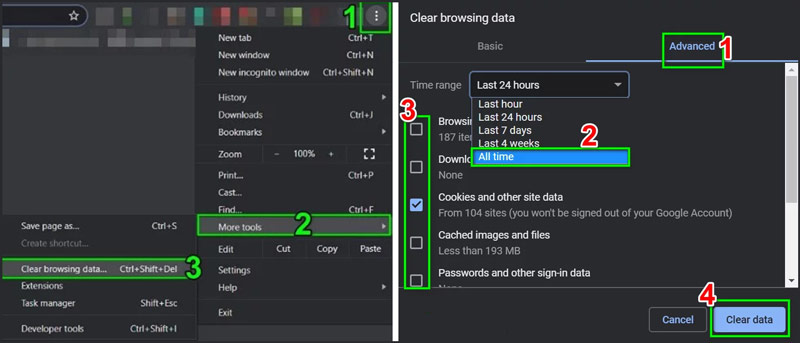
Voit tyhjentää välimuistin Android-laitteessa siirtymällä kohtaan asetukset sovellus. Napauta Sovellusten hallinta tai Sovellukset ja valitse sitten Google asema vaihtoehto. Napauta Varastointi ja sitten Tyhjennä välimuisti -painiketta vahvistaaksesi tyhjentämisen.
Selaustietojen tyhjentämisen jälkeen voit palata Google Driveen ja tarkistaa, pystytkö toistamaan videoita normaalisti.
Osa 3. Toista Google Drive Video uudessa ikkunassa
Google Driven avulla voit avata videon toisessa ikkunassa. Voit luottaa tähän ominaisuuteen ratkaistaksesi Google Drive -videot, jotka eivät toistu.
Siirry selaimella Google Driveen ja etsi video, jota et voi toistaa. Napsauta sitä hiiren kakkospainikkeella ja valitse Esikatselu vaihtoehto.
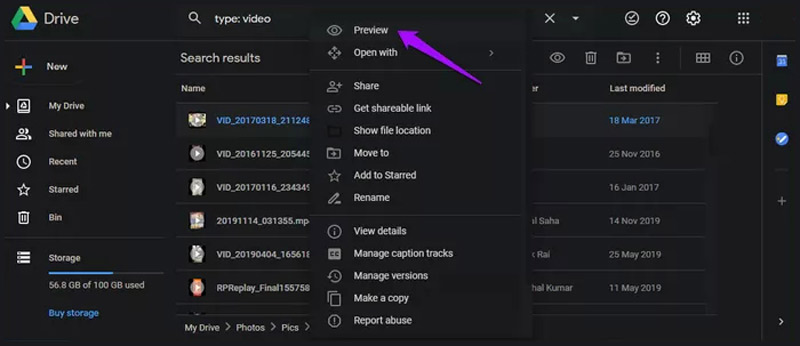
Napsauta oikean yläkulman kolmen pisteen kuvaketta ja valitse Avaa uudessa ikkunassa -vaihtoehto. Tarkista sitten, onko Google Drive -videon toisto alkanut.
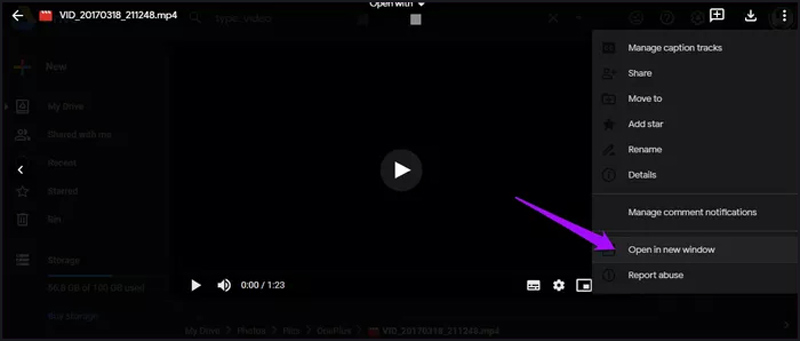
Upea Google Drive -videosoitin, jonka haluat ehkä tietää

- Toista kaikki usein käytetyt muodot, kuten MKV, MP4, MOV, AVI, FLV jne.
- Tukee korkean resoluution 4K UHD-, 1080p / 720p HD- ja SD-videoiden toistoa.
- Tuki Blu-ray / DVD-levyjen, kansioiden ja ISO-kuvatiedostojen toistolle.
- Edistyneet äänen dekoodaustekniikat, kuten Dolby, DTS, AAC ja TrueHD.
Osa 4. Poista selainlaajennukset käytöstä, jos haluat korjata toistamattomat Google Drive -videot
Selaimen laajennuksia, laajennuksia ja lisäosia käytetään pääasiassa lisätoimintojen lisäämiseen. Jotkut niistä voivat kuitenkin vaikuttaa videon toistamiseen Google Drivessa. Voit yrittää poistaa ne korjaamaan videota, jota ei toisteta.
Avaa Google Chrome -selain ja napsauta kolme pistettä -kuvake oikeassa yläkulmassa. Valitse Lisää työkaluja avattavasta valikosta ja valitse sitten Laajennukset vaihtoehto.
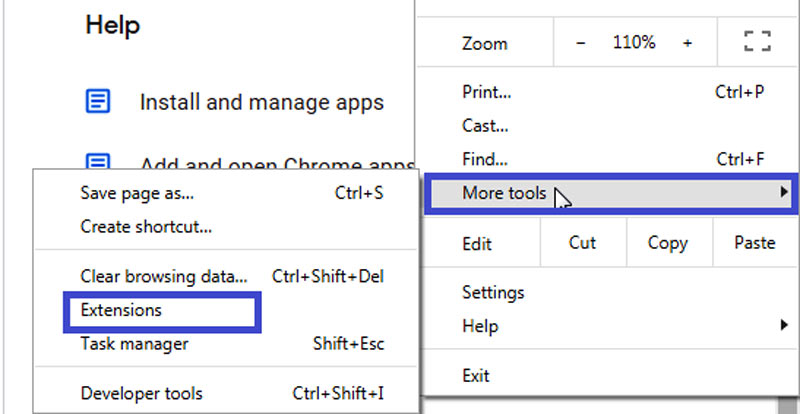
Nyt voit tarkistaa kaikki selaimeesi asentamasi laajennukset. Etsi hyödytön laajennus, jonka voit poistaa, ja napsauta sen jälkeen Poista-painiketta.
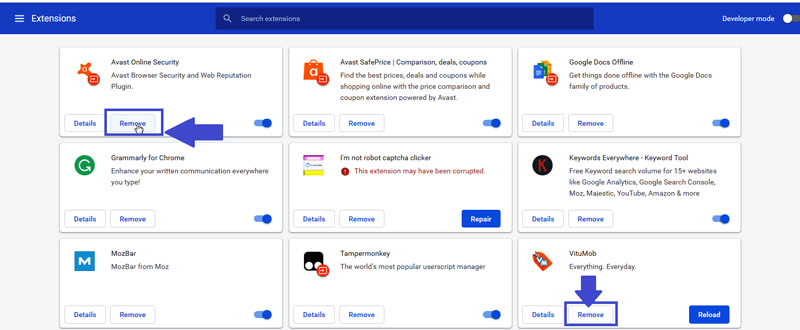
Osa 5. Muunna video Google Drive -tukitiedostoksi
Google Drive mahdollistaa sen toistaa monia videotiedostomuotoja, mukaan lukien MP4, MOV, AVI, WMV ja paljon muuta. Sinun on kuitenkin tarkistettava videomuoto ja siihen liittyvät tiedot, jos Google Drivessa olevia videoita ei voi toistaa. Videomuodon lisäksi Google Drivessa on myös joitain rajoituksia tiedostokoolle ja videon resoluutiolle. Se ei voi tukea videon resoluutiota, joka on suurempi kuin 1920 x 1080, eikä tiedostokokoa yli 5 Tt.
Täällä voit luottaa voimakkaisiin Video Converter muuntaa videosi Google Drive -tukitiedostoiksi ilman laadun heikkenemistä. Se on yhteensopiva melkein kaikkien video- ja äänimuotojen kanssa. Voit luottaa siihen, että Google Drive -video muunnetaan helposti. Lisäksi siinä on monia muokkausominaisuuksia, joiden avulla voit muokata videoita ja säätää ulostulotehosteita.

Osa 6. Viimeinen tapa korjata Google Drive -videoita, joita ei toisteta
Kun olet ratkaissut yllä olevat ongelmat, sinun on silti varmistettava, että Google Driveen tallennettu videosi voi toistaa oikein. Joskus selaimesi toimii hyvin, mutta video on vioittunut. Mitä sinun tarvitsee tehdä, on käsitellä videoita, ja tällä hetkellä videon korjaustyökalu on välttämätön. Vimore Video Fix on tehokas videonkorjaustyökalu, joka pystyy korjaamaan kaiken tyyppiset vioittuneet videot. Vain kolmessa vaiheessa, tuo vioittunut video, lisää näytevideo ja aloita videon korjaus, voit palauttaa vioittuneet videot helposti. Ehkä tämä tapa voi auttaa sinua ratkaisemaan ongelman, joka liittyy Google Driven videoiden toistamatta jättämiseen tai videoita ei toisteta Safarissa.

Osa 7. Usein kysytyt kysymykset siitä, että Google Drive ei toista videoita
1. Miksi Google Drive -videoitani ei toisteta?
Google Driven taustalla voi olla monia syitä ja Google Drive -videoita ei toisteta. Vanhentunut selain voi aiheuttaa videon toisto-ongelman, ei rajoitu Google Driveen, ja Google Chrome ei toista videota on myös mukana. Lisäksi tuettu muoto, yhteensopimaton videoresoluutio ja tiedostokoko, heikko Internet-nopeus, laajennukset ja monet muut tekijät johtavat tähän ongelmaan.
2. Kuinka paljon vapaata tilaa Google Drive tarjoaa?
Google tarjoaa 15 Gt ilmaista tallennustilaa jokaiselle tilille. Se on jaettu Google Driveen, Gmailiin ja Google Kuviin. Jos haluat saada lisää tallennustilaa, sinun on päivitettävä Google Oneen.
3. Kuinka ostaa tallennustilaa Google Drive -sovelluksesta?
Avaa Google Drive -sovellus Android-puhelimellasi ja napauta sitten Valikko vasemmassa yläkulmassa. Valitse Päivitä tallennustila -vaihtoehto ja valitse haluamasi tallennustilapaketti. Sen jälkeen voit käyttää sopivaa maksutyyppiä ja napauttaa Tilaa.
Johtopäätös
Olemme puhuneet pääasiassa Google Drive -videoita ei toisteta ongelma tässä viestissä. Tarjolla on 6 tehokasta ratkaisua, jotka auttavat sinua ratkaisemaan sen. Jos sinulla on kysyttävää videon toistosta Google Drivessa, voit jättää meille viestin.


